Для использования службы Виртуальный принтер Google необходима учетная запись Google. В данном разделе содержится информация о том, как зарегистрировать устройство в службе Виртуальный принтер Google, используя учетную запись Google.
При наличии учетной записи нет необходимости создавать новую. Перейдите к шагу 3.
Заметка
-
Для входа в меню [Google Cloud Print (Виртуальный принтер Google)] требуется пароль администратора. Пароль администратора по умолчанию — 999999.
-
Хотя в руководстве описана процедура для установки серверов с панели оператора, она рекомендуется и для установки серверов на веб-странице устройства при работе с компьютера.
Для выбора веб-страницы выберите [Admin Setup (Установки Админ.)] > [Network (Сеть)] > [TCP/IP (TCP/IP)] в "Сведения об элементах, которые можно настроить или проверить".
-
Зайдите на веб–сайт Google с компьютера, смартфона или другого мобильного устройства.
Веб-сайт Google (https://accounts.google.com/signup)
-
Создайте учетную запись Google, следуя инструкциям на экране.
-
Убедитесь, что IP–адрес, маска подсети и адрес шлюза устройства установлены верно.
-
Несколько раз нажмите кнопку
 на панели оператора для выбора [Setting (Настройка)], а затем нажмите кнопку
на панели оператора для выбора [Setting (Настройка)], а затем нажмите кнопку  (ВВОД).
(ВВОД). -
Нажмите кнопку
 для выбора [Google Cloud Print (Виртуальный принтер Google)], а затем нажмите кнопку
для выбора [Google Cloud Print (Виртуальный принтер Google)], а затем нажмите кнопку  (ВВОД).
(ВВОД). -
Нажмите кнопку
 для выбора [Google Cloud Print Settings (Парам. Вирт. принтера Google)], а затем нажмите кнопку
для выбора [Google Cloud Print Settings (Парам. Вирт. принтера Google)], а затем нажмите кнопку  (ВВОД).
(ВВОД). -
Введите пароль администратора и нажмите кнопку
 (ВВОД).
(ВВОД).Заметка
Пароль администратора по умолчанию — 999999. Если пароль администратора был изменен, введите новый пароль.
-
Нажмите кнопку
 для выбора [DNS Server (Primary) (DNS-сервер (основной))], а затем нажмите кнопку
для выбора [DNS Server (Primary) (DNS-сервер (основной))], а затем нажмите кнопку  (ВВОД).
(ВВОД).Так как [0.0.0.0] указывает на то, что значение было установлено неверно, установите IP–адрес, который соответствует рабочей среде.
Если используется вторичный DNS-сервер, проверьте значение параметра [DNS-сервер (вторичный)].
Если используется прокси-сервер, нажмите кнопку
 для выбора [Proxy (Прокси-сервер)], а затем нажмите кнопку
для выбора [Proxy (Прокси-сервер)], а затем нажмите кнопку  (ВВОД). Нажмите кнопку
(ВВОД). Нажмите кнопку  для выбора [Enable (Включить)], а затем нажмите кнопку
для выбора [Enable (Включить)], а затем нажмите кнопку  (ВВОД) и перейдите к шагу 10.
(ВВОД) и перейдите к шагу 10. -
Нажмите кнопку
 (НАЗАД), чтобы перейти к экрану [Google Cloud Print Settings (Парам. Вирт. принтера Google)].
(НАЗАД), чтобы перейти к экрану [Google Cloud Print Settings (Парам. Вирт. принтера Google)]. -
Нажмите кнопку
 для выбора [Proxy Server (Прокси-сервер)], а затем нажмите кнопку
для выбора [Proxy Server (Прокси-сервер)], а затем нажмите кнопку  (ВВОД).
(ВВОД). -
Введите имя сервера.
Можно ввести до 64 символов.
-
Нажмите кнопку
 для выбора [ON (ВКЛ)], а затем кнопку
для выбора [ON (ВКЛ)], а затем кнопку  (ВВОД).
(ВВОД). -
Нажмите кнопку
 для выбора [Proxy Server Port No. (Номер порта прокси-сервера)], а затем нажмите кнопку
для выбора [Proxy Server Port No. (Номер порта прокси-сервера)], а затем нажмите кнопку  (ВВОД).
(ВВОД). -
Укажите номер порта прокси-сервера, а затем нажмите кнопку
 (ВВОД).
(ВВОД). -
Нажмите кнопку
 для выбора [Proxy UserID (ID пользователя прокси-сервера)], а затем нажмите кнопку
для выбора [Proxy UserID (ID пользователя прокси-сервера)], а затем нажмите кнопку  (ВВОД).
(ВВОД). -
Введите ID пользователя прокси-сервера и нажмите кнопку
 (ВВОД).
(ВВОД).Можно ввести до 64 символов.
-
Нажмите кнопку
 для выбора [Proxy Password (Пароль прокси-сервера)], а затем нажмите кнопку
для выбора [Proxy Password (Пароль прокси-сервера)], а затем нажмите кнопку  (ВВОД).
(ВВОД). -
Введите пароль прокси-сервера и нажмите кнопку
 (ВВОД).
(ВВОД).Можно ввести до 64 символов.
Заметка
Чтобы узнать значения параметров, обратитесь к сетевому администратору.
-
Нажмите кнопку
 (НАЗАД), чтобы вернуться в меню [Google Cloud Print (Виртуальный принтер Google)].
(НАЗАД), чтобы вернуться в меню [Google Cloud Print (Виртуальный принтер Google)]. -
Нажмите кнопку
 для выбора [Register to Google Cloud Print (Зарегистр. Вирт. принтер Google)], а затем нажмите кнопку
для выбора [Register to Google Cloud Print (Зарегистр. Вирт. принтер Google)], а затем нажмите кнопку  (ВВОД).
(ВВОД). -
Введите пароль администратора и нажмите кнопку
 (ВВОД).
(ВВОД).Заметка
Пароль администратора по умолчанию — 999999. Если пароль администратора был изменен, введите новый пароль.
-
Если отображается сообщение «Сохранить?», выберите [Yes (Да)] и нажмите кнопку
 (ВВОД).
(ВВОД). -
URL проверки подлинности получателя будет отображен.
Нажмите
 для выбора [OK (ОК)], затем нажмите кнопку
для выбора [OK (ОК)], затем нажмите кнопку  (ВВОД). Будет выполнена печать URL проверки подлинности получателя.
(ВВОД). Будет выполнена печать URL проверки подлинности получателя.Примечание
-
Существует ограничение времени для процесса регистрации (идентификации) (приблизительно 10 минут).
-
В течение отведенного времени необходимо перейти к шагу 28, чтобы завершить регистрацию.
-
Если не удалось завершить регистрацию в течение отведенного времени и отобразилось сообщение об ошибке, вернитесь к шагу 20 и вновь проведите регистрацию.
-
-
Перейдите с компьютера или мобильного устройства по URL проверки подлинности получателя, который был выведен на печать в шаге 23.
-
Когда отобразится экран учетной записи Google, введите необходимую информацию и щелкните [Войти].
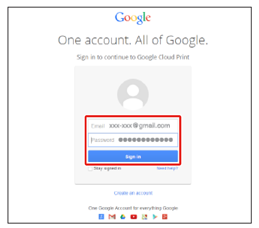
-
После отображения экрана регистрации щелкните [Завершить регистрацию принтера].
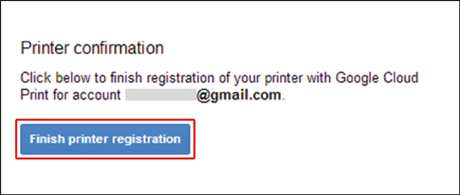
-
Дождитесь отображения сообщения о завершении регистрации принтера.
-
При отображении регистрационного текста и сообщения о завершении на дисплее устройства просмотрите сообщение.

